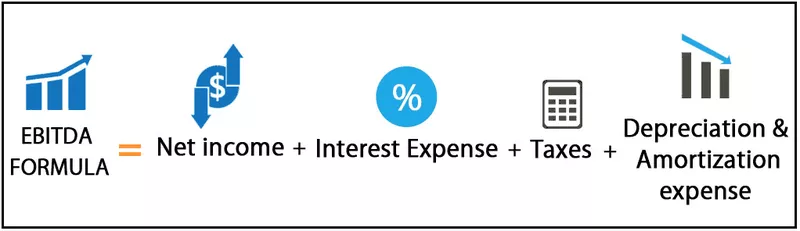Πώς να ρυθμίσετε τη σελίδα στο Excel; (5 εύκολα βήματα)
Για να γίνει η σελίδα σε μία σελίδα, πρέπει να δημιουργήσουμε τη σελίδα. Για ρύθμιση, η σελίδα ακολουθεί τα παρακάτω βήματα στο Excel.
- Βήμα 1: Μεταβείτε στην καρτέλα Διάταξη σελίδας, κάντε κλικ στο μικρό βέλος κάτω από την ομάδα ρύθμισης σελίδας.

- Βήμα 2: Μόλις κάνετε κλικ σε ένα μικρό σημάδι βέλους, θα ανοίξει το παρακάτω πλαίσιο διαλόγου.

- Βήμα 3: Στο παρακάτω παράθυρο, "Προσαρμογή σε 1 σελίδα".

- Βήμα 4: Κάντε κλικ στην προεπισκόπηση εκτύπωσης στο ίδιο παράθυρο για να δείτε την προεπισκόπηση του ίδιου.

- Βήμα 5: Τώρα, μπορούμε να δούμε την προεπισκόπηση εκτύπωσης.

Αυτό φαίνεται σε μία σελίδα αλλά δεν είναι σε θέση να διαβάσει σωστά. Στο ίδιο παράθυρο προεπισκόπησης εκτύπωσης, αλλάξτε τον προσανατολισμό από Πορτρέτο σε Οριζόντιο.

Τώρα η προεπισκόπηση εκτύπωσης μοιάζει με αυτήν.

Πώς να αλλάξετε την προεπιλεγμένη ρύθμιση σελίδας στο Excel;
Ακολουθούν τα βήματα για να αλλάξετε την προεπιλεγμένη ρύθμιση σελίδας στο excel.
Βήμα 1 - Ρύθμιση περιοχής εκτύπωσης
Το πρώτο πράγμα που πρέπει να κάνουμε κατά την εκτύπωση είναι να ορίσουμε την περιοχή εκτύπωσης. Για παράδειγμα, δείτε τα παρακάτω δεδομένα σε ένα φύλλο εργασίας.

Αρχικά, επιλέξτε την περιοχή εκτύπωσης, δηλαδή, το εύρος δεδομένων από A1: N32. Αφού επιλέξετε το εύρος δεδομένων, μεταβείτε στο PAGE LAYOUT >>> Print Area >>> Set Print Area.

Αυτό θα ρυθμίσει την περιοχή εκτύπωσης.
Το πλήκτρο συντόμευσης για τη ρύθμιση της περιοχής εκτύπωσης είναι ALT + P + R + S.

Βήμα 2 - Προβολή διαλείμματος σελίδας
Μόλις ρυθμιστεί η περιοχή εκτύπωσης, δεν μπορούμε απλώς να εκτυπώσουμε τα δεδομένα επειδή τα δεδομένα δεν είναι σε σειρά - για παράδειγμα, πατήστε Ctrl + P για να δείτε την προεπισκόπηση εκτύπωσης.

Όπως μπορούμε να δούμε στην παραπάνω εικόνα, τα δεδομένα δεν έρχονται σε σειρά από τη στήλη Α έως τη στήλη L. έρχεται σε μία σελίδα και το υπόλοιπο τμήμα έρχεται σε άλλες σελίδες.
Επομένως, εάν εκτυπώσουμε έτσι, δεν μπορούμε να διαβάσουμε την αναφορά σωστά.
Για να ελέγξετε ποια δεδομένα έρχονται στο πρώτο φύλλο και ποια δεδομένα έρχονται στο δεύτερο φύλλο, μεταβείτε στην καρτέλα ΠΡΟΒΟΛΗ και κάντε κλικ στο "Προεπισκόπηση αλλαγής σελίδας".


Στην παραπάνω εικόνα, μπορούμε να δούμε την "Προεπισκόπηση αλλαγής σελίδας". Η μπλε γραμμή (δίπλα στη στήλη L) είναι η ένδειξη ότι από τη στήλη Α έως τη στήλη L ανήκει στη σελίδα 1.
Οι στήλες M&N reaming θα έρθουν στις επόμενες σελίδες.
Εκτύπωση γραμμών και επικεφαλίδων στηλών μαζί με τα δεδομένα
Όχι μόνο τα δεδομένα που μπορούμε να εκτυπώσουμε, αλλά μπορούμε επίσης να εκτυπώσουμε και επικεφαλίδες γραμμών και στηλών excel. Οι επικεφαλίδες σειράς αντιπροσωπεύονται από αριθμούς και οι επικεφαλίδες στηλών αντιπροσωπεύονται με αλφάβητα.

Για να εκτυπώσετε αυτές τις γραμμές και τις κεφαλίδες στηλών μαζί με τα δεδομένα, πρέπει να κάνουμε ορισμένες ρυθμίσεις.
Μεταβείτε στην καρτέλα PAGE LAYOUT κάντε κλικ στο μικρό βέλος στην ομάδα ρυθμίσεων σελίδας στο Excel.

Μόλις κάνετε κλικ στο μικρό βέλος, θα ανοίξει το παρακάτω πλαίσιο διαλόγου.

Στο παραπάνω παράθυρο, κάντε κλικ στην καρτέλα "Φύλλο". Κάτω από αυτήν την καρτέλα, έχουμε πολλές επιλογές. Επιλέξτε το πλαίσιο «Γραμμές και επικεφαλίδες στηλών» και, στη συνέχεια, κάντε κλικ στο «Εκτύπωση προεπισκόπησης» για να δείτε την προβολή.

Όπως μπορούμε να δούμε στην παρακάτω εικόνα, μπορούμε να δούμε επικεφαλίδες γραμμών και στηλών.

Εκτύπωση κεφαλίδων δεδομένων σε όλες τις σελίδες
Μόλις τα δεδομένα επεκταθούν σε πολλά φύλλα, δεν λαμβάνουμε κεφαλίδες δεδομένων σε όλες τις σελίδες. Αυτό καθιστά την ανάγνωση της έκθεσης πολύ δύσκολη. Έτσι, σε αυτά τα πολλαπλά φύλλα εκτύπωσης, πρέπει να αλλάξουμε τις ρυθμίσεις σε "Επανάληψη σειρών".
Στο παράθυρο Ρύθμιση σελίδας excel μεταβείτε στην καρτέλα Φύλλο. σε αυτήν την καρτέλα, έχουμε μια επιλογή που ονομάζεται "Σειρές για επανάληψη στην κορυφή".

Σε αυτήν την επιλογή θέση, ένας δρομέας μέσα στο πλαίσιο επιλέγει τη γραμμή κεφαλίδας δεδομένων για να επαναλάβει τις κεφαλίδες σε όλες τις σελίδες της εκτύπωσης. Κάντε κλικ στο OK. θα επαναλάβει τη σειρά στην κορυφή σε όλα τα φύλλα.

Πράγματα που πρέπει να θυμάστε εδώ
- Πρώτον, πρέπει να ρυθμίσουμε την περιοχή εκτύπωσης.
- Εξαρτάται από το μέγεθος των δεδομένων. Πρέπει να επιλέξουμε ένα στυλ προσανατολισμού.
- Μπορούμε να επαναλάβουμε τις επικεφαλίδες σειράς και τις κεφαλίδες στηλών.
- Μπορούμε επίσης να επαναλάβουμε τις κεφαλίδες δεδομένων σε όλα τα φύλλα εκτύπωσης.